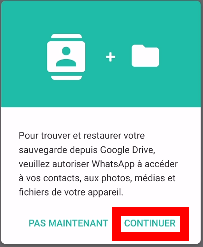Télécharger et installer Whatsapp
Ouvrez le Pay Store en cliquant sur l'icone correspondante.

En haut du Play Store, cliquer dans le moteur de recherche (texte Google Play) et rechercher whatsapp
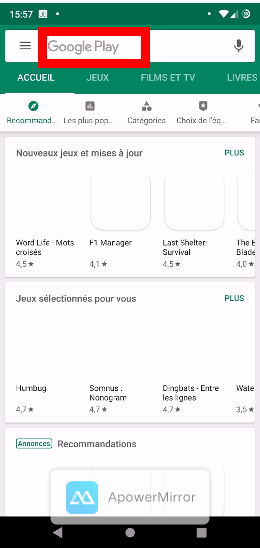
Ouvrir la fiche de WhatsApp Messenger puis cliquer sur Installer
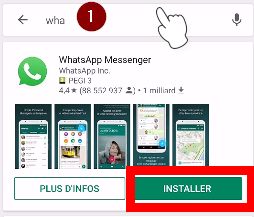
Soyez patient, votre téléphone doit d'abord télécharger le fichier d'installer puis installer l'application.

Attendre que le bouton Ouvrir apparaisse puis cliquer dessus
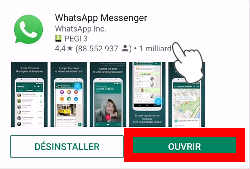
La page de bienvenue sur Whatsapp vous demande de cliquer sur le bouton Accepter et continuer
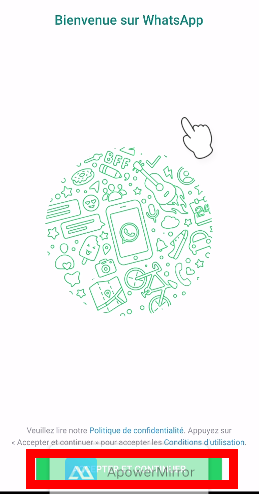
La connexion sur Whatsapp ne demande pas d'identifiant et de mot de passe. Whatpass va vous connecter à l'aide de votre numéro de téléphone à saisir obligatoirement.
- Saisissez votre numéro de téléphone
- cliquer sur suivant.
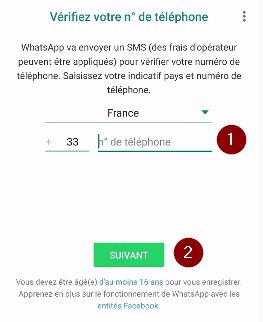
Whatsapp vous informe qu'il va vérifier votre numéro de téléphone (via l'envoi d'un amil automatique), cliquer sur OK pour valider votre numéro de téléphone
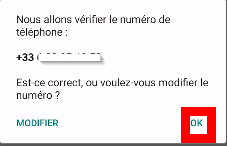
Whatsapp vous envoie automatiquement un sms qu'il traite automatiquement pour confirmer votre numéro de téléphone.
Vous devez autoriser whatsapp a accéder à vos contacts afin qu'il vous affiche directement vos contacts présents sur Whatsapp
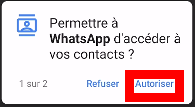
Whatsapp permet d'envoyer des photos un peu comme des mms mais pour cela, vous devez Autoriser whatsapp à accéder à vos photos et fichiers.
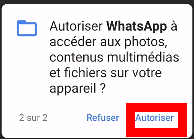
Si vous disposez déjà d'un compte whatsapp, celui-ci peut être automatiquement restauré sur votre téléphone ainsi que toutes les conversations qu'il contient. Cliquer sur continuer